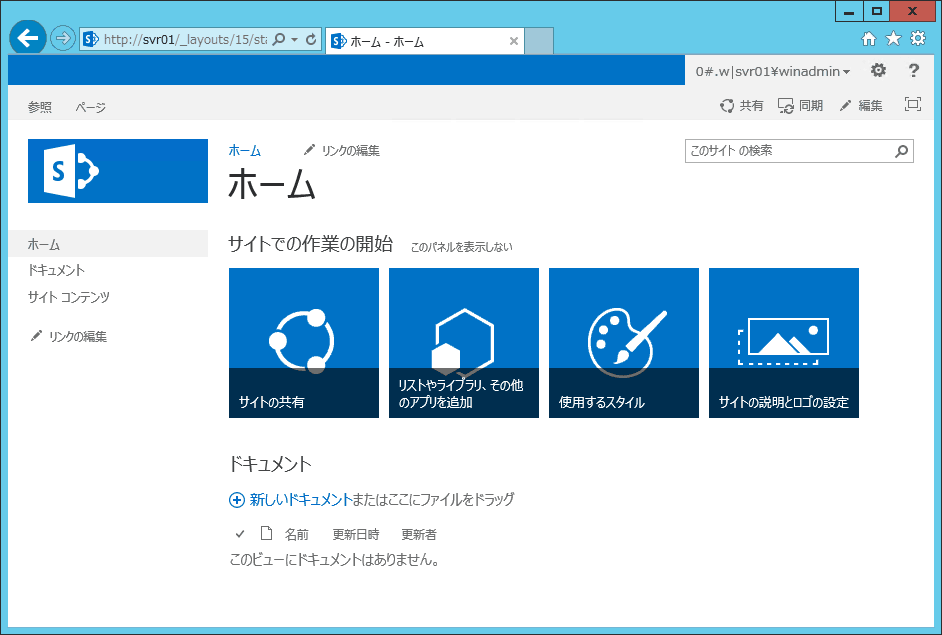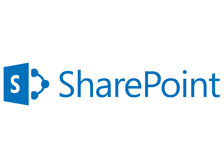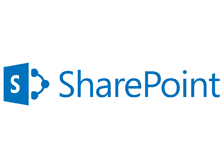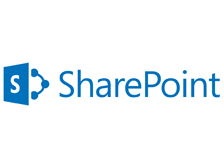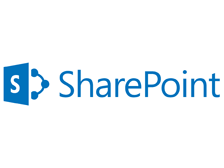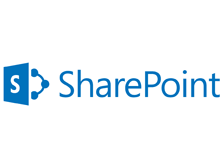SharePoint Foundation 2013 SP1 を Windows Server 2012 R2 にインストールしてみましたが、 なぜか検索ボックスが画面に表示されていません。SP1 の不具合のようです。
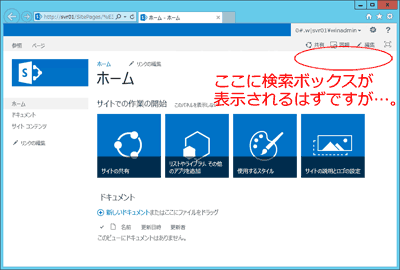
SharePoint には定期的に累積的な更新プログラムがリリースされています。最新の累積的更新プログラムをインストールして、 検索ボックスが表示されない問題を解決します。
インストールするのは、 KB2910945 2014 年 12 月 SharePoint Foundation 2013 パッケージ用の累積的な更新プログラム (December 9, 2014 Cumulative Update for SharePoint Server 2013 package) です。
前提条件
この修正プログラム (KB2910945) は SharePoint Foundation 2013 SP1 用です。SP1 になっていない無印の SharePoint Foundation 2013 には適用することができません。SP1 未適用の場合は、 KB2880556 を適用して、 SharePoint Foundation 2013 SP1 にアップグレードしてください。
ダウンロード
以下のサイトにアクセスして修正プログラムをダウンロードします。
修正プログラムのダウンロードにはメールアドレスが必要になります。メールアドレスを入力してリクエストを送信すると、 ダウンロード用リンクアドレスがメールで送られてきます。
展開とインストール
ダウンロードしたファイル 480643_intl_x64_zip.exe は自己解凍書庫です。このファイルを実行すると、 ubersts2013-kb2910945-fullfile-x64-glb.exe というファイルができます。このファイルが実際のインストーラーです。
ubersts2013-kb2910945-fullfile-x64-glb.exe を実行します。タイトルバーには SharePoint Enterprise Server 2013 と表示されていますが問題ありません。SharePoint Foundation 2013 SP1 に適用することができます。

ライセンスに同意する場合は左下のチェックボックスにチェックを入れて、 次へ を押します。しばらく待つとインストールが完了します。
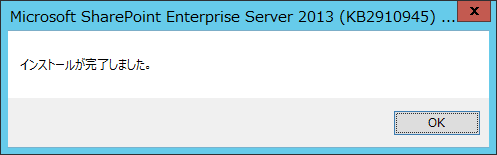
SharePoint 2013 製品構成ウィザード
累積的な更新プログラムのインストール後に、 SharePoint 2013 製品構成ウィザードを実行します。この手順を省略すると、 修正プログラムの適用が中途半端な状態になってしまいます。
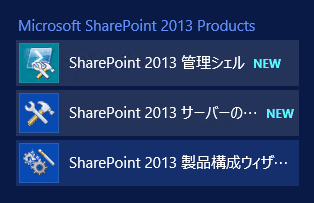
製品構成ウィザードではアップグレードシーケンスがおこなわれます。
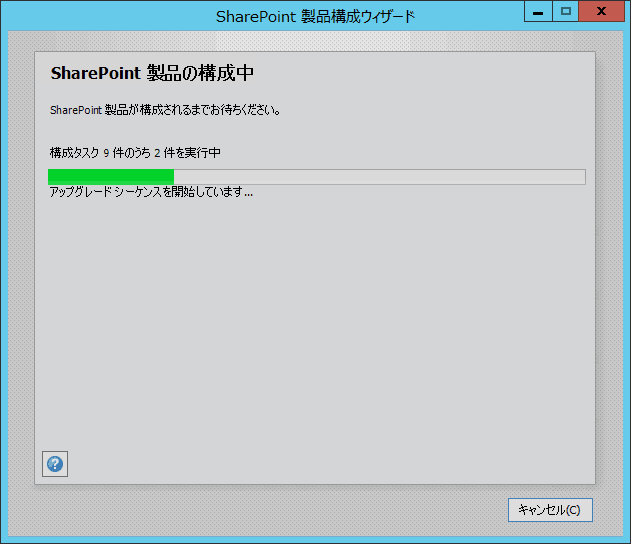
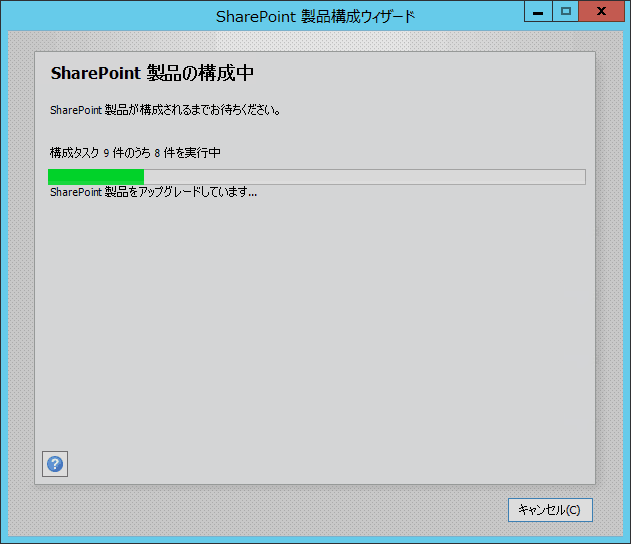
構成成功です!
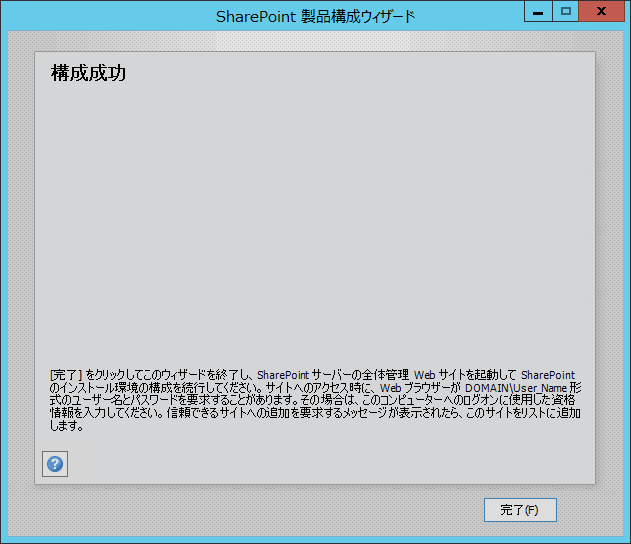
完了 を押すとブラウザーが起動して、 SharePoint 2013 サーバーの全体管理が表示されます。設定を変更する必要がなければブラウザを閉じてかまいません。

検索ボックス
ブラウザーを起動してトップページにアクセスすると、 ページの右上に検索ボックスが表示されているのが確認できます。